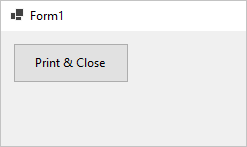向控件添加访问键快捷方式(Windows 窗体 .NET)
访问键是菜单、菜单项或控件(如按钮)标签的文本中带下划线的字符。 使用访问键,用户可通过同时按 Alt 键和预定义的访问键来“单击”按钮。 例如,如果某个按钮运行打印窗体的过程,因此其 Text 属性设置为“Print”,则在字母“P”之前添加 & 号将导致在运行时为按钮文本中的字母“P”添加下划线。 用户可通过按 Alt 来运行与该按钮关联的命令。
不能接收焦点的控件不能有访问键,但标签控件除外。
Designer
在 Visual Studio 的“属性”窗口中,将 Text 属性设置为一个字符串,该字符串在将作为访问键的字母之前包含一个 & 符号。 例如,若要将字母“P”设置为访问键,请输入 &Print。
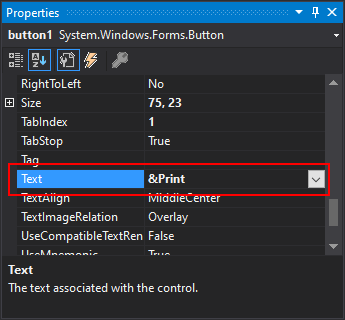
编程
将 Text 属性设置为一个字符串,该字符串在将作为快捷方式的字母之前包含一个 & 符号。
' Set the letter "P" as an access key.
Button1.Text = "&Print"
// Set the letter "P" as an access key.
button1.Text = "&Print";
使用标签聚焦控件
尽管标签无法被聚焦,它也能够按窗体的 Tab 键顺序来聚焦下一个控件。 每个控件都分配有一个 TabIndex 属性的值,通常以升序顺序排列。 为 Label.Text 属性分配访问键时,将聚焦于按 Tab 键顺序排列的下一个控件。
使用计划部分中的示例,如果该按钮未设置任何文本,而是显示打印机的图像,则可使用标签来聚焦该按钮。
' Set the letter "P" as an access key.
Label1.Text = "&Print"
Label1.TabIndex = 9
Button1.TabIndex = 10
// Set the letter "P" as an access key.
label1.Text = "&Print";
label1.TabIndex = 9
button1.TabIndex = 10
显示 & 符号
设置将 & 符号解释为访问键的控件的文本或描述文字时,请使用两个连续的 & 符号 (&&) 来显示单个 & 符号。 例如,设置为 "Print && Close" 的按钮的文本显示在 Print & Close 的描述文字中:
' Set the letter "P" as an access key.
Button1.Text = "Print && Close"
// Set the letter "P" as an access key.
button1.Text = "Print && Close";